நீங்கள் ஒரு நோட்புக்கைப் பயன்படுத்துகிறீர்கள், நீங்கள் சினாப்டிக்ஸ் டச்பேட் டிரைவரை நிறுவ முடியாது, ஏனென்றால் உங்கள் சினாப்டிக்ஸ் டச்பேட் வன்பொருள் கூறு உங்கள் டச்பேட் டிரைவரால் அங்கீகரிக்கப்படவில்லை? ஆம் எனில், நீங்கள் இந்த கட்டுரையைப் படிக்க வேண்டும், ஏனென்றால் சிக்கலைத் தீர்க்க உங்களுக்கு உதவும் சாத்தியமான தீர்வுகள் உள்ளன. டச்பேட் என்பது உங்கள் சுட்டியை உருவகப்படுத்தும் வன்பொருள் கூறு ஆகும். செயல்பாட்டு டச்பேட் இல்லாமல் உங்கள் நோட்புக்கைப் பயன்படுத்த முடியாது. உண்மையில், உங்களால் முடியும், ஆனால் உங்களுக்கு வெளிப்புற கம்பி அல்லது வயர்லெஸ் சுட்டி தேவைப்படும். எனவே, இந்த பிரச்சினையின் அறிகுறி என்ன? நீங்கள் டச்பேட் இயக்கி இயக்கும்போது ஒரு பிழையைக் காணலாம் சாதன இயக்கி நிறுவல் வழிகாட்டி முடிக்க முடியாது.

பொருந்தாத இயக்கி, வன்பொருள் அல்லது கணினி சிக்கல்கள் உள்ளிட்ட பல்வேறு சிக்கல்களால் இந்த சிக்கல் ஏற்படுகிறது. மேலும், விண்டோஸ் எக்ஸ்பி முதல் விண்டோஸ் 10 வரையிலான வெவ்வேறு இயக்க முறைமை மற்றும் வெவ்வேறு நோட்புக் மாதிரிகள் ஆகியவற்றில் இந்த சிக்கல் ஏற்படுகிறது.
டச்பேடில் சிக்கலைத் தீர்க்க உங்களுக்கு உதவும் பத்து முறைகளை நாங்கள் உருவாக்கியுள்ளோம். எனவே, ஆரம்பிக்கலாம்.
முறை 1: உங்கள் நோட்புக்கில் டச்பேட்டை இயக்கவும்
டச்பேட் இயக்கப்பட்டிருக்கவில்லை என்றால், இயக்கி டச்பேட் சாதனத்தைக் கண்டறிய முடியாது. அதன் அடிப்படையில், தீர்வு 1 ஐப் பின்பற்றுவதன் மூலம் உங்கள் நோட்புக்கில் டச்பேட்டை இயக்க வேண்டும் (தீர்வு 1 க்கான இணைப்புக்கு இந்த கட்டுரையின் அடிப்பகுதியைப் பார்க்கவும்). அதன் பிறகு, நீங்கள் டச்பேட் இயக்கி இயக்க வேண்டும். உங்கள் நோட்புக்கு சரியான டச்பேட் இயக்கி கிடைக்கவில்லை எனில், முறை 2 ஐப் படிக்கவும்.
முறை 2: சிப்செட் இயக்கி மற்றும் இன்டெல் ஐ / ஓ முடுக்கம் இயக்கி நிறுவவும்
மூன்றாவது முறையில் நாம் இயக்கி நிறுவலுடன் தொடருவோம், ஆனால் டச்பேட் இயக்கி அல்ல. சில பயனர்கள் சிப்செட் இயக்கி மற்றும் இன்டெல் ஐ / ஓ முடுக்கம் இயக்கி நிறுவி மீண்டும் நிறுவுவதன் மூலம் தங்கள் பிரச்சினையை தீர்த்தனர். முறை 2 இன் உதவிக்குறிப்புகளைப் பயன்படுத்துவதன் மூலம், அதிகாரப்பூர்வ விற்பனையாளரின் வலைத்தளத்திலிருந்து இயக்கிகளைப் பதிவிறக்கி நிறுவவும். நோட்புக் விற்பனையாளரின் இணையதளத்தில் இன்டெல் ஐ / ஓ முடுக்கம் இயக்கி கண்டுபிடிக்க முடியாவிட்டால், தயவுசெய்து திறக்கவும் இன்டெல் வலைத்தளம் மற்றும் சமீபத்திய இயக்கி பதிவிறக்க. இயக்கி நிறுவலை முடித்த பிறகு, உங்கள் விண்டோஸ் கணினியை மறுதொடக்கம் செய்ய மறக்காதீர்கள்.
முறை 3: இயக்கி கையொப்ப அமலாக்கத்தை முடக்கு
இந்த முறையில், நீங்கள் டிரைவர் கையொப்ப அமலாக்கத்தை (டி.எஸ்.இ) தற்காலிகமாக முடக்க வேண்டும். விண்டோஸ் 10 இல் இதை எப்படி செய்வது என்பதை நாங்கள் உங்களுக்குக் காண்பிப்போம். அதே நடைமுறை விண்டோஸ் 8 மற்றும் விண்டோஸ் 8.1 உடன் இணக்கமானது.
- இடது கிளிக் ஆன் தொடக்க மெனு மற்றும் தட்டச்சு செய்க cmd கண்டுபிடிக்க கட்டளை வரியில்
- வலது கிளிக் ஆன் கட்டளை வரியில் கிளிக் செய்யவும் நிர்வாகியாக செயல்படுங்கள்
- கிளிக் செய்க ஆம் நிர்வாகியாக கட்டளை வரியில் இயங்குவதை உறுதிப்படுத்த
- வகை bcdedit / set testigning on அழுத்தவும் உள்ளிடவும் இயக்கி கையொப்ப அமலாக்கத்தை முடக்க
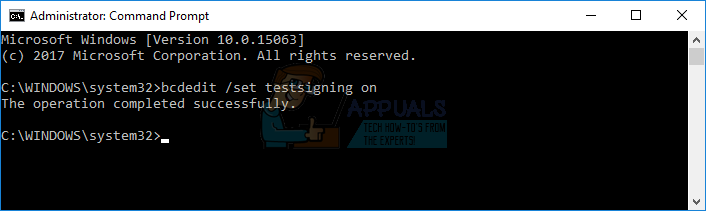
- நெருக்கமான கட்டளை வரியில்
- மறுதொடக்கம் உங்கள் விண்டோஸ் இயந்திரம்
- நிறுவு சினாப்டிக்ஸ் டச்பேட் இயக்கி
முறை 4: பதிவேட்டில் தரவுத்தளத்தில் மாற்றங்களைச் செய்யுங்கள்
இந்த முறையில், நீங்கள் பதிவேட்டில் எடிட்டரைப் பயன்படுத்தி சில மாற்றங்களைச் செய்ய வேண்டும். நீங்கள் எந்த பதிவேட்டில் உள்ளமைவையும் செய்வதற்கு முன், காப்புப் பிரதி பதிவேட்டில் நாங்கள் உங்களை பரிந்துரைக்கிறோம். நீங்கள் ஏன் பதிவேட்டில் காப்புப்பிரதி செய்ய வேண்டும்? சில தவறான உள்ளமைவின் விஷயத்தில், எல்லாமே எந்த பிரச்சனையும் இல்லாமல் இயங்கும்போது பதிவேட்டில் தரவுத்தளத்தை முந்தைய நிலைக்கு மாற்றலாம். இந்த முறைக்கு, நீங்கள் நிர்வாகி சலுகையுடன் ஒரு பயனர் கணக்கைப் பயன்படுத்த வேண்டும், ஏனெனில் எந்த கணினி மாற்றங்களையும் செய்ய நிலையான பயனர் கணக்கு அனுமதிக்கப்படாது.
- பின்வரும் இடத்தில் செல்லவும் HKEY_LOCAL_MACHINE சாஃப்ட்வேர் மைக்ரோசாப்ட் விண்டோஸ் கரண்ட்வெர்ஷன் கொள்கைகள் கணினி
- செல்லவும் EnableInstallerDetection நுழைவு
- வலது கிளிக் செய்யவும் EnableInstallerDetection தேர்வு செய்யவும் அழி
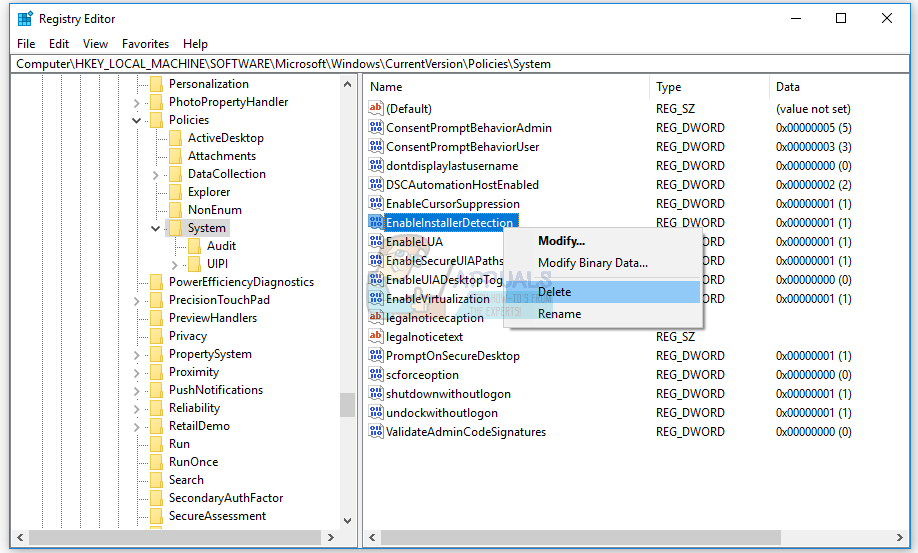
- கிளிக் செய்க ஆம் உறுதிப்படுத்த நீக்குகிறது EnableInstallerDetection நுழைவு
- நெருக்கமான பதிவேட்டில் ஆசிரியர்
- மறுதொடக்கம் உங்கள் விண்டோஸ் இயந்திரம்
- நிறுவு சினாப்டிக்ஸ் டச்பேட் இயக்கி
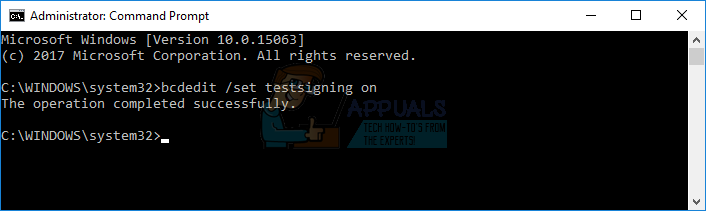
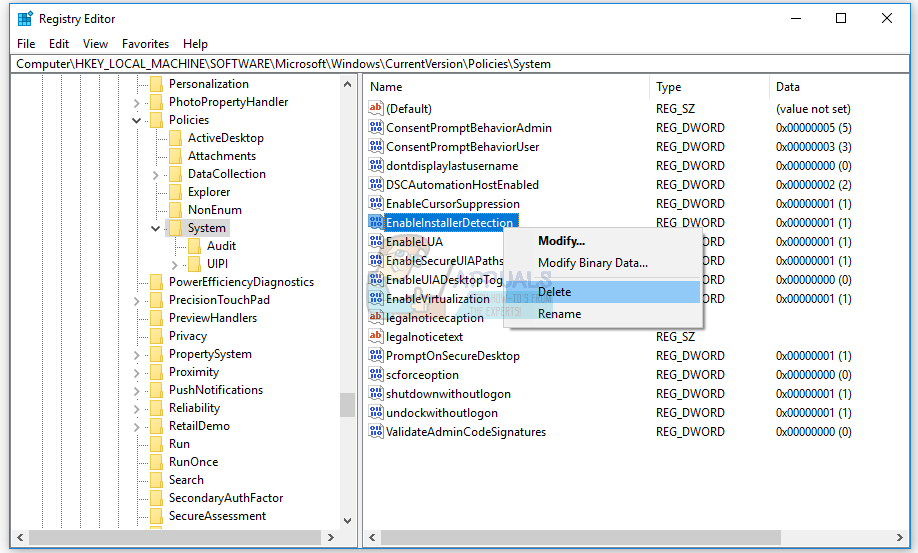










![[சரி] நீராவியில் (சிதைந்த உள்ளடக்க கோப்புகள்) புதுப்பிக்கும்போது பிழை ஏற்பட்டது](https://jf-balio.pt/img/how-tos/95/error-occured-while-updating-steam.jpg)












